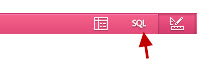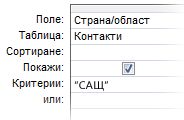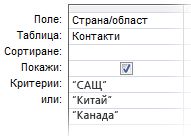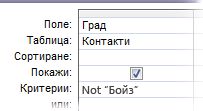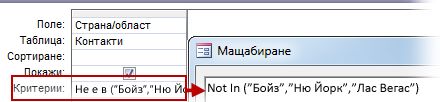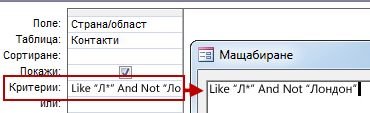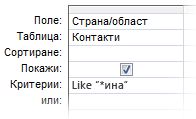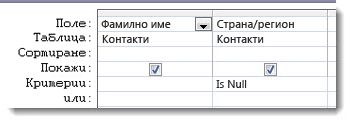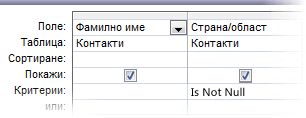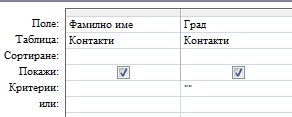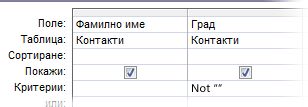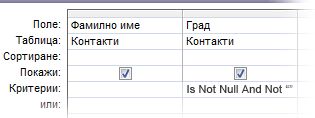Можете да използвате критерии за заявка в Access, за да ограничите резултатите въз основа на определени текстови стойности. Например критерият, = "Чикаго" показва всички елементи, които съдържа текста Чикаго. В тази статия са дадени няколко примера на критерии за заявки, които можете да използвате с текстов тип данни и които да ви помогнат да получавате по-конкретни резултати от заявката и да намирате по-бързо информацията, която искате. Ако не сте сигурни за използването на критерии вж. Прилагане на критерии към заявка.
Примерни текстови критерии и резултати
Таблицата по-долу показва как можете да използвате някои от общите критерии за данни от текстов тип. Опитайте използването на различните критерии и вижте какви резултати получавате. Ако се случи в резултатите да няма елементи, можете да проверите отново вашите критерии, но това може просто да означава, че не е имало елементи, които съвпадат точно с вашите критерии.
Забележка: Access автоматично добавя кавички в края на всеки критерий, но можете да добавите кавичките, когато използвате текст, който би могъл да обърка заявката. Например ако използвате фраза, в която има думите "и" или "или". Access ги интерпретира като инструкции.
|
За този резултат |
Изглед на конструктора на заявки |
Критерии |
|
За да намерите всички елементи, които съвпадат точно с текста. Показва само контакти в САЩ. |
|
"Текст" |
|
Редът с критерий OR намира съвпадения за множество думи или фрази. Показва контакти в САЩ, Китай или Канада (записани като USA, China или Canada). |
|
"Текст" |
|
За да изключите текст, използвайте критерия "Not" последвани от думата или фразата, която искате да изключите. Показва контакти във всички градове, освен Boise. |
|
Not "Текст" |
|
За да изключите текст чрез множество условия Показва всички контакти, които не са в Boise, New York или Las Vegas. Съвет: Not Like "X*" намира всички елементи, освен тези, които за почват с указаната буква. |
|
Not In ("Текст", "текст", "Текст"…) |
|
Можете да използвате критерия NOT с други изрази като AND NOT, последвани от текста, който искате да изключите от вашето търсене. Показва всички контакти от градове, започващи с буквата "L", освен контакти в London. |
|
Like "Текст*" And Not "Текст" |
|
За да търсите по последните три букви на текст. Показва всеки контакт, чието име на страна или регион завършва на "ina", както China и Argentina. |
|
Like "*ия" |
|
Показва фамилно име на контакти, за които липсва текст за страна/регион. |
|
Is Null |
|
Показва фамилните имена на контакти със стойност null в колоната "Страна/регион". |
|
Is Not Null |
|
Показва фамилните имена на контакти, за които името на града е празно (но не е null). |
|
"" (чифт кавички) |
|
Показва фамилните имена на контакти, които имат информация в колоната за град. |
|
Not "" |
|
Показва контакти, при които информацията за града не е нито празна, нито със стойност null. |
|
Is Not Null And Not "" |
Съвети:
-
Ако искате да прегледате синтаксиса на заявките в SQL (език за структурирани заявки), щракнете върху SQL изглед в лентата с инструменти долу вдясно на вашия екран.
-